Terjemahan disediakan oleh mesin penerjemah. Jika konten terjemahan yang diberikan bertentangan dengan versi bahasa Inggris aslinya, utamakan versi bahasa Inggris.
Langkah 2: Konfigurasikan spesifikasi mesin Anda
Pada langkah ini, Anda memberikan spesifikasi mesin dariTabel skenario untuk mengonfigurasi spesifikasi AndaAWS Pricing Calculator. Anda memasukkan spesifikasi mesin di bawah Konfigurasi spesifikasi mesin.
Untuk menentukan spesifikasi mesin Anda untuk contoh ini
-
Di AWS Pricing Calculatorkonsol
, untuk deskripsi Mesin, simpan nama sebagai Server 1. -
Untuk Sistem operasi, pilih Windows Server.
-
Untuk edisi SQL Server (BYOL), pilih SQL Server Enterprise.
-
Di bawah Volume penyimpanan per spesifikasi, masukkan jumlah penyimpanan (GiB) sebagai
5000, dan IOPS sebagai60000. Untuk informasi selengkapnya, lihat Detail spesifikasi mesin. -
Untuk jenis instans Amazon EC2, pilih rekomendasiAWS instans. Untuk informasi selengkapnya, lihat Detail jenis instans Amazon EC2.
-
Untuk Optimalkan vCPU, pertahankan nilai CPU optimasi sebagai
16. Untuk informasi selengkapnya, lihat Manfaat Mengoptimalkan vCPUs. -
Untuk Kuantitas , masukkan
10. -
Untuk jumlah instance pasif, pilih 5.
-
Pilih Tambahkan mesin untuk menambahkan lebih banyak jenis spesifikasi mesin. Untuk contoh ini, tambahkan tiga beban kerja yang tersisa dariTabel skenario.
Detail spesifikasi mesin
Jika Anda memasukkan ukuran penyimpanan (GB) saja, kalkulator memberi Anda opsi penyimpanan Amazon Elastic Block Store (Amazon EBS) yang paling hemat biaya. Jika Anda memasukkan nilai antara16000 dan64000 untuk IOPS,AWS Pricing Calculator merekomendasikan jenis volume io2 EBS. Nilai apa pun di luar kisaran itu,AWS Pricing Calculator merekomendasikan io2 Block Express dengan harga berjenjang. Untuk informasi selengkapnya, lihat jenis volume Amazon EBS.
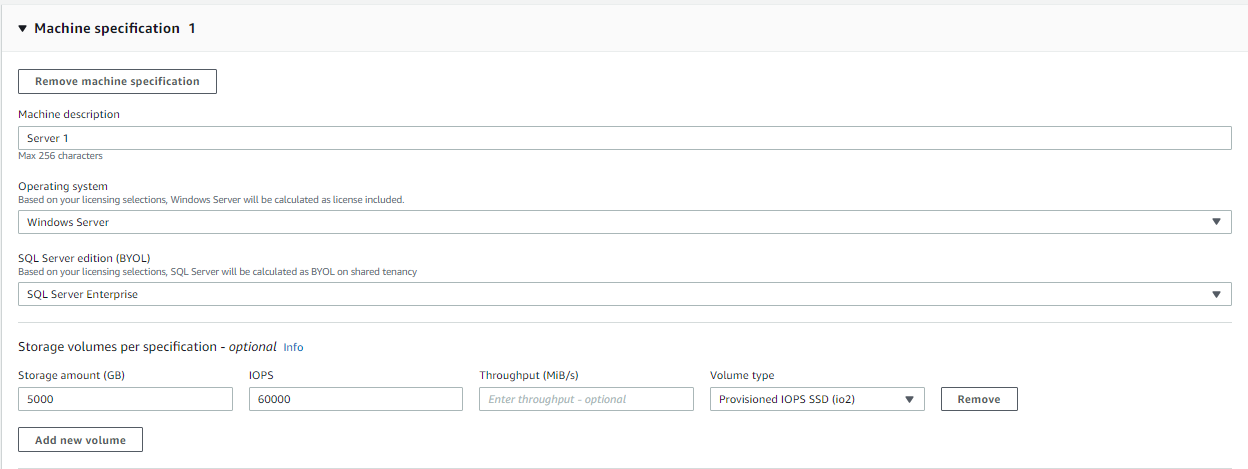
Detail jenis instans Amazon EC2
Anda dapat memilih Dapatkan rekomendasi jenis instans Amazon EC2 untuk spesifikasi jenis server. AWSrekomendasi selalu default untuk instans terbaru yang dioptimalkan biaya untuk beban kerja Windows Server dan SQL Server.
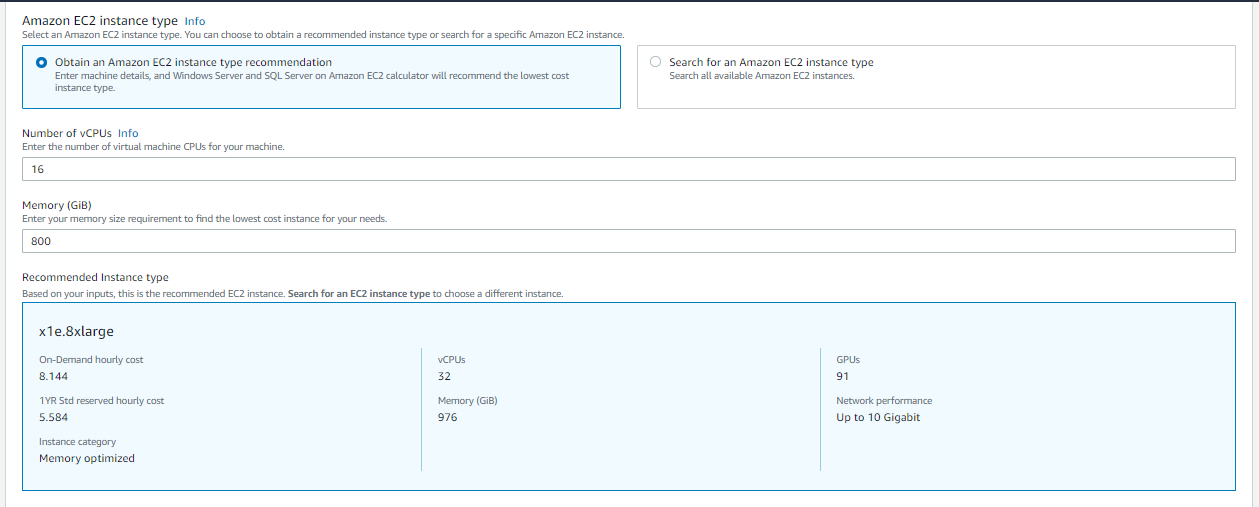
Anda juga dapat memilih Cari jenis instans Amazon EC2 jika Anda menginginkan kemampuan untuk memfilter jenis instans. Anda dapat memfilter berdasarkan kategori instance, memori, CPU, dan opsi lainnya.
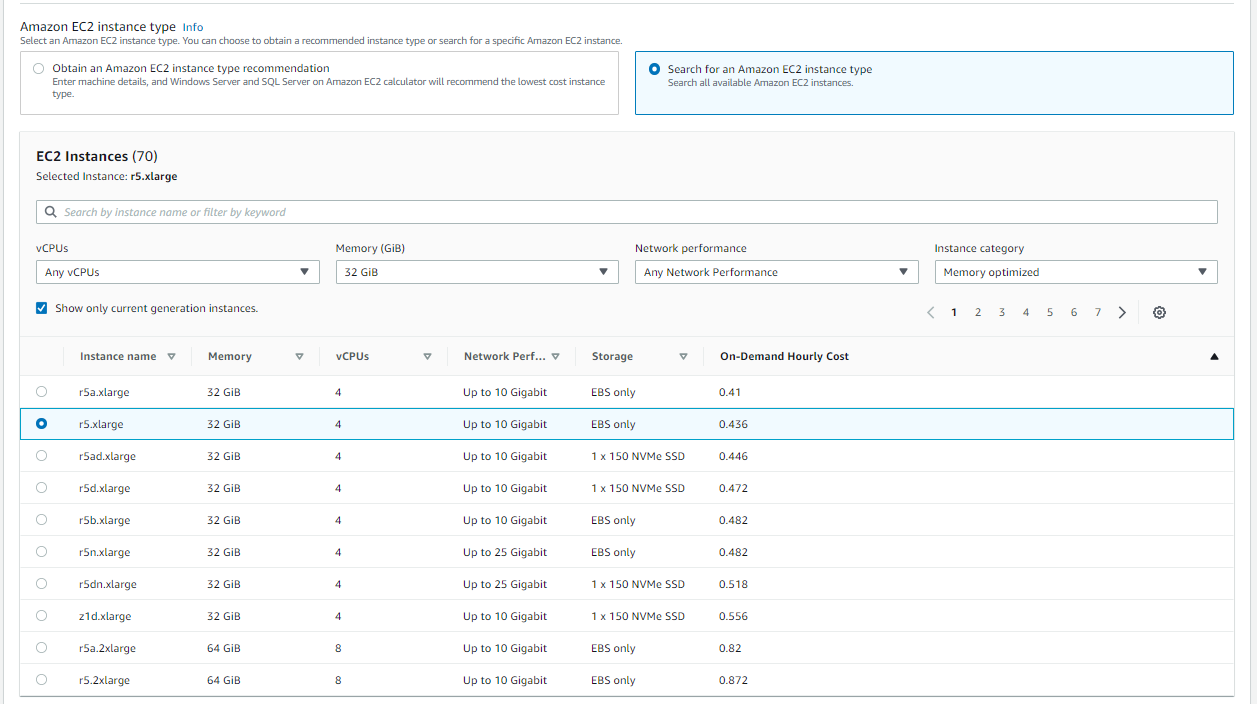
Manfaat Mengoptimalkan vCPUs
Anda memiliki fleksibilitas untuk menentukan jumlah vCPUs khusus saat menggunakan memori, penyimpanan, dan bandwidth instans berukuran penuh yang sama. Ini berarti bahwa pelanggan BYOL dapat mengoptimalkan biaya lisensi berbasis vCPU.
Meskipun instans yang dioptimalkan CPU memiliki harga yang sama dengan instans yang tidak dioptimalkan untuk CPU, ia menawarkan fleksibilitas untuk memilih jumlah CPU, sehingga Anda dapat membawa lisensi SQL Server yang tepat untuk menghindari biaya tambahan. Misalnya, sebuahx1e.8xlarge instance memiliki 32 vCPUs secara default. Tetapi Anda dapat menentukanx1e.8xlarge dengan Optimalkan nilai CPU ke 16, 14, atau 12.
Node SQL Server pasif memungkinkan pengoptimalan biaya tambahan. Node SQL Server pasif tidak melayani data SQL Server atau menjalankan beban kerja SQL Server aktif. Jika Anda membawa SQL ServerAWS dengan Jaminan Perangkat Lunak, Anda tidak diharuskan untuk melisensikan SQL Server pada simpul pasif.